В Windows 10 все процессы изначально получают статус приоритета «Обычный», и за это отвечает функция под названием «Приоритет процессов для активных приложений и программ». По сути, эта функция распределяет нагрузку на ПК-процессор для всех активных программ и утилит, работающих в фоновом режиме. К слову, в зависимости от установленного в систему приложения, в иных случаях в приоритете может быть изначально установлено другое значение.
Иногда целесообразно изменять значение приоритета для различных приложений вручную. К примеру, вы часто работаете с конкретным приложением и фоном у вас запущено ещё несколько программ. Целесообразно установить для активной рабочей программы высокий приоритет.
Сегодня поговорим о том, какими способами можно менять приоритет распределения вычислительных мощностей CPU для различных приложений в Windows 10. Сразу оговорюсь, что смена приоритетов целесообразна для слабых ПК-конфигураций с недостаточной вычислительной мощностью процессора. Зачастую именно в таких случаях вы сможете наблюдать заметный прирост производительности в играх и приложениях.
«Отказано в доступе» при смене приоритета в RUST | Решаем проблему | 22 Январь/2023
Изменяем приоритет процессов в Windows 10
Для начала взглянем на каждый из основных режимов CPU-приоритезации более подробно.
- Приоритет реального времени. В этом случае все системные ресурсы прежде всего сосредоточены на активном текущем процессе. Приложения с таким уровнем приоритезации работают более производительно, получая требуемые для работы мощности в реальном времени. Иной раз система жертвует ресурсами даже для ключевых системных процессов. Эту опцию чаще всего рекомендуют заменять на высокий приоритет, поскольку при её использовании возможно заметное снижение производительности самой системы
- Высокий. В этом случае также используются максимально доступные мощности процессора для конкретного приложения. Однако всё это без ограничения ресурсов для других приложений. В сравнении с более низким классом приоретизации все приложения, работающие в режиме высокого приоритета, как правило, более «шустрые». В этом режиме возможно использование части ресурсов с более низким приоритетом.
- Средний (обыкновенный). Для большинства приложений при выполнении рядовых задач этого приоритетного уровня, как правило, достаточно. Это значение изначально устанавливается системой для всех установленных приложений. Если нужно откатить внесённые изменения по приоритезации, достаточно присвоить всем приложениям стандартный уровень приоритета.
- Низкий. Низкоприоритетные процессы использую системные ресурсы только тогда, когда они свободны. Этот режим работы едва ли можно считать пригодным для активной работы с текущим активным приложением. Чаще всего его устанавливают на фоновые процессы, которые не отражаются существенным образом на работоспособность системы в целом. Так, например, нередко его выставляют для служб обновления ПО для продуктов Adobe, запущенных фоном и отслеживающих доступные обновления.
На более ранних версиях Windows, предшествующих текущей версии десятки, можно было задавать приоритет программам на вкладке процессов в системном диспетчере задач. Теперь же всё обстоит немного по-другому. Однако приоритеты по-прежнему можно устанавливать и в диспетчере задач.
Как изменить приоритет процесса в Windows 10
Установка приоритетов приложений стандартным способом, через диспетчер задач

- Для начала запускаем диспетчер задач комбинацией клавиш Ctrl+Shift+Esc.
- Находясь в окне диспетчера, переходим к разделу «Подробности», выбираем нужный процесс, жмём по нему ПКМ и в контекстном меню выбираем пункт «Задать приоритет». Переходим к Диспетчеру задач — Раздел «Подробности», ПКМ по нужному процессу и далее задаём приоритет
При этом не потребуется перезагружать систему – все изменения применяются в реальном времени.





Как в диспетчере задач поставить высокий приоритет? (Windows 10)
Если поставить высокий приоритет приложению, то оно начнет работать быстрее. У меня лично есть скрипт, который выставляет всем процессам приоритет Высокий. И вы знаете — реально все работает быстрее, страницы открываются быстрее. Правда и Хром при этом грузит процессор еще сильнее.
Итак, я сейчас покажу как вручную установить высокий приоритет программе/процессу в Windows 10. Для примера я возьму.. аську (ICQ). Аська это программа для общения, мессенджер, которая была очень популярна раньше. Но сейчас ей на смену пришли социальные сети, Вайбер, ну и все.. а хотя была оч популярная, да и удобная, у каждого был свой номер, и можно было друг другу написать. Да и сегодня можно — вот только мало кто ней пользуется сейчас. Так, ладно, запускаем диспетчер — правой кнопкой по панели задач и выбираем этот пункт:

Потом ищем ту программу, которой хотим задать высокий приоритет, у меня это аська, она тут называется как ICQ (32 бита):

Нажимаем по ней правой кнопкой и выбираем пункт Подробно:

После этого автоматом активируется вкладка Подробности, где будет выделен процесс программы, в моем случае это icq.exe. Нажимаем по нему правой кнопкой и выставляем приоритет:


Все, после этого приоритет процесса программы будет высокий. Ставить реального времени я не советуют — могут быть дикие тормоза, если сама программа зависнет, и на ней еще будет приоритет реального времени.. то может и весь комп зависнуть намертво. Чтобы вернуть приоритет обратно — то делаете все наоборот, ну думаю и так понятно.
Стоит ли выставлять высокий приоритет игре? Если при этом вы закроете все программы, максимально все что можно — то да, стоит. И эффект будет лучше, если вы еще и интернет отключите и антивирус. Чем больше всего вы отключите — тем лучше будет работать высокий приоритет. Но игре не ставьте реальный приоритет, если у вас только не топовый процессор.
Если топовый — то можете попробовать, но опять же, может все зависнуть. Дело в том, что ставя реальный приоритет.. вы указываете, что игру нужно обрабатывать в первую очередь. В плане процессорных команд. Ну хорошо, а что делать с остальными процессами, среди которых есть важные и системные? Вот они и могут недополучать ресурсов.. и в итоге может комп зависнуть раз, два, а на третий раз уже и не развиснуть..
На этом все. Надеюсь информация пригодились кому-то. Удачи.
На главную! 19.10.2017
Samsung My Files — что это за программа и нужна ли она? Сетевой адаптер — что это такое в компьютере? Сетевой адаптер — что это такое в ноутбуке? Clear RTC — что это на материнской плате? DRAM_LED на материнской плате — что это такое? MemOK на материнской плате — что это за кнопка? (ASUS) CLR_CMOS на материнской плате — что это? (GIGABYTE) Extreme Over-voltage — что это? (Extreme OV, ASUS)
Команда Start в консоли командной строки
Не менее успешно системными средствами приоритет программ можно задавать в Windows 10 через консоль. Для этого в ней предусмотрена команда «Start» и ряд сопутствующих опций, с которыми её можно задать для приложения. Целиком рассматривать функционал этой утилиты в рамках статьи мы не будем. Но взглянем на то, как можно с её помощью установить приоритет при её запуске вручную.

- Для начала запускаем командную строку от имени администратора. ПКМ по кнопке «Пуск» и в контекстном меню выбираем «Командная строка (администратор)». ПКМ по кнопке Пуск и в контекстном меню выбираем «Командная строка (администратор)»
- Рассмотрим такой пример команды – start /low vlc. С её помощью можно запустить медиаплеер VLC с низким приоритетом. Описанным способом можно задавать приоритет для любой программы при её запуске через командную строку.

В командной строке прописываем start /low vlc, чтобы запустить программу с заданным (в данном случае низким) приоритетом
Добавить в контекстное меню Windows 10 — Уровень приоритета процесса
Как вы уже знаете, Windows распределяет ресурсы процессора вашего компьютера между запущенными приложениями. Сколько ресурсов будет отдано процессу, определяется его приоритетом. Чем выше уровень приоритета, тем больше ресурсов будет выделено для процесса. В этой статье мы увидим, как добавить контекстное меню «Выполнить с приоритетом», чтобы запустить приложение с требуемым уровнем выделяемых ресурсов в Windows 10.
Как показано ниже, в Windows существует 6 уровней приоритета:
- Низкий
- Ниже среднего
- Обычный
- Выше среднего
- Высокий
- Реального времени
Обычный — это уровень по умолчанию. Большинство приложений достаточно этого уровня приоритета и они работают без проблем. Пользователь может временно изменить приоритет процесса, чтобы ускорить работу приложение или замедлить его и соответственно заставить его потреблять меньше ресурсов.
Новый приоритет, применяемый к приложению, вступит в силу и будет действительным до тех пор, пока процесс приложения не завершится. Как только вы выйдете из него, в следующий раз он откроется с уровнем приоритета по умолчанию (Обычный), если только само приложение не имеет настройки для автоматического изменения своего приоритета.
Некоторые приложения могут автоматически настраивать свой приоритет. Популярные архиваторы WinRAR и 7-Zip могут повышать приоритет до «Выше среднего», чтобы ускорить процесс архивирования. Или медиаплееры, такие как Winamp, могут повышать приоритет своего процесса во время воспроизведения.
Прежде чем продолжить, вам нужно знать следующее. Уровень приоритета — Реального времени, не предназначен для пользователя. Это может привести к нестабильности системы. Приложение, получившее этот приоритет, может потреблять 100% процессора и перехватывать ввод клавиатуры и мыши, что делает работу других процессов ПК невозможными.
Контекстное меню «Выполнить с приоритетом» будет содержать следующие подкоманды:
- Низкий
- Ниже среднего
- Обычный
- Выше среднего
- Высокий
- Реального времени
См. Следующий снимок экрана:

Этими командами являются параметры уровня приоритета, доступные в Windows 10, каждая из которых устанавливает соответствующий уровень приоритета для выбранного вами приложения.
Чтобы добавить контекстное меню «Выполнить с приоритетом» в Windows 10 , выполните следующие действия.
Как обычно, я сделал готовые к файлы реестра. Вы можете скачать их ниже.
- Запустите Блокнот.
- Скопируйте и вставьте содержимое ниже в новый текстовый файл.

- В «Блокноте» нажмите Ctrl + S или кликните пункт меню «Сохранить как». Откроется диалоговое окно «Сохранить». Там введите или скопируйте-вставьте следующее имя «Prioritet.reg», включая кавычки. Двойные кавычки важны для обеспечения того, чтобы файл получил расширение «* .reg», а не * .reg.txt. Вы можете сохранить файл в любом месте, например, «Рабочий стол».

- Теперь дважды кликните созданный вами файл Prioritet.reg. Подтвердите запрос UAC и нажмите «Да», чтобы объединить его с реестром.
Команда контекстного меню будет немедленно добавлена в контекстное меню проводника.
Чтобы сэкономить ваше время, я сделал готовые к использованию файлы реестра. Вы можете скачать их здесь:
Загрузить файлы реестра
Файл отмены присутствует, поэтому вы можете полностью исключить ручное редактирование реестра.
Теперь Вы: Как часто вам приходится изменять приоритет процесса в Windows 10 .
Все.
Вносим изменения в конфигурационный файл программы
Этот способ подойдёт только для тех приложений или игр, для которых имеется собственных файл конфигурации. Но если применить нужные изменения в таком файле, управляемая им программа будет получать заданный в нём CPU-приоритет при каждом старте.
- Для начала перейдём в папку с приложением/exe-шником игры и найдем файл в формате .ini либо .cfg. Кликаем по нему ПКМ и в контекстном меню выбираем «Открыть с помощью». Для простоты примера выберем стандартный блокнот. Нажимаем F для вызова строки поиска и в ней прописываем «Priority».
- Файл автоматически подсветит искомое слово. Здесь можно задать приоритет, прописав цифровое значение для этого параметра вручную. Так 0 – стандартный приоритет, 6 – ниже среднего, 4 – скрытый, 8 – стандартный, 10 – выше среднего, 13 – высокий и 24 – в реальном времени. Сохраняем файл, закрываем его и запускаем приложение.

Открываем конфигурационный файл программы при помощи блокнота и вносим в нём соответствующие изменения
Приоритет потоков
Сначала я предположил, что это простой случай «голода» ЦП. Время ЦП требуется десяткам процессов, и из-за этого LockApp не получает нужного, пока нагрузка не снизится. Однако эта теория не совсем соответствует симптомам, потому что процессу LockApp удалось продолжаться примерно 18 секунд вообще не получая времени ЦП.
Теория «голода» ЦП хороша тем, что она проверяема. Мне удалось повысить приоритет процесса LockApp при помощи Диспетчера задач (во время одного из кратких промежутков времени, когда он не был приостановлен системой UWP), поэтому в окончательной трассировке, которую я использовал для этого поста, LockApp выполнялся с высоким приоритетом. Обычный поток Windows работает с приоритетом примерно 8-10. Наибольший приоритет, с которым может выполняться обычный (не реального времени) поток Windows — 15. Мои трассировки ETW показали, что LockApp всегда работал с приоритетом 13 или выше.
Вот график времени ЦП для критических 19,494 секунды, сгруппированный и раскрашенный по приоритету потока (New In Pri, настоящего приоритета, который был назначен потоку). Мы видим, что потоки с приоритетами 4, 8, 9 и 10 потребляют подавляющее большинство времени ЦП, особенно в конце:

Использование ЦП по приоритету
Вот ещё одно изображение со скрытыми потоками с приоритетами 0-12. Каждый раз, когда график падает ниже 12,5% (что обозначает один логический процессор времени ЦП моего восьмипоточного ноутбука), LockApp обязательно должен запускаться, и становится совершенно невероятно, что приоритет мешает ему выполняться так часто, когда множество потоков с меньшим или равным приоритетом получают кучу времени.

Использование ЦП по приоритету, только потоки с высоким приоритетом
Источник: bt-soft.ru
как установить приоритет программы в виндовс 10
Как изменить приоритет процесса и как его сохранить (высокий, низкий)

Доброго времени!
Первый и самый главный вопрос, с которого следовало бы начать данную статью: зачем вообще менять приоритет и стоит ли это делать.
Представьте, вот вы запускаете тяжелую игру (или редактор видео, или еще что-то. ) далеко на не самом мощном компьютере. Причем, помимо вашей игры в Windows (обычно) запущено достаточно большое количество процессов, приложений. И в определенное время они могут «забирать» часть ресурсов себе — в результате игра время от времени притормаживает.
Т.е. тема достаточно интересна, и может быть очень полезна как для любителей игр, так и для работы с видео, фото и пр. ресурсоемкими задачами.
Теперь ближе к сути.

Работа с приоритетами
Какие они бывают (основы)
У каждой запускаемой программы или процесса в Windows есть приоритет. Обычно, ОС Windows «сама знает» кому и что выделять, и делает это автоматически (без участия пользователя). Вообще разнообразие приоритетов не такое уж и большое:
Еще один совет : нет необходимости выставлять приоритет каждой запускаемой программе (с этим Windows хорошо справляется в авто-режиме). Как правило, есть смысл указать приоритет для 2÷5 часто-используемых приложений, которые для вас наиболее важны (например, для любимой игры ).
Изменение приоритета
Итак, чтобы поменять приоритет работающей программы (процесса) в Windows — необходимо воспользоваться диспетчером задач. Для того, чтобы его вызвать — нажмите сочетание кнопок Ctrl+Shift+Esc (либо Ctrl+Alt+Del).

Для вызова диспетчера задач — нажмите Ctrl+Shift+Esc
Далее откройте вкладку «Подробности» (это для Windows 11/10, для Windows 7 — «Процессы» ) и найдите в списке нужный процесс ( прим. : название программы совпадает с названием процесса).
После, на нужном процессе кликните правой кнопкой мышки: в появившемся меню перейдите во вкладку «Задать приоритет» и укажите нужный вам.

Задание приоритета для запущенного процесса
Собственно, на этом всё! Теперь запущенная программа будет работать с новым приоритетом. При выставлении приоритета реального времени — возможно, компьютер начнет тормозить и зависать!
Сохранение приоритета с помощью настроек реестра
После перезагрузки компьютера (или при перезапуске программы) — установленный вами приоритет сбрасывается (т.е. Windows снова задает его автоматически). И это не очень удобно.
Но с помощью настроек реестра можно «сохранить» указанный вами приоритет (т.е. Windows будет «знать», что эту программу нужно запустить с таким-то приоритетом).

regedit — открыть редактор реестра

Какую ветку в реестре нужно открыть

Узнаем название исполняемого файла игры / Кликабельно

Создание раздела / Реестр


Создать параметр DWORD32

Что получилось в итоге!
Для Windows 7 есть спец. программа Prio, позволяющая задавать (и сохранять) приоритеты для практически любых программ и процессов. Правда, в Windows 10/11 она не работает (поэтому выше я и привел универсальный рабочий способ для всех современных ОС Windows).
Запуск приложения с нужным приоритетом (через командную строку)
Есть еще один вариант задания приоритета приложению — речь идет о командной строке (разумеется, если создать «BAT» файл — то запуская его, можно всегда иметь программу с нужным приоритетом).

Создать текстовый документ

Вставка строки в блокнот и сохранение

Изменяем расширение блокнота с TXT на CMD
Дополнения по теме будут весьма кстати.
Как поставить высокий приоритет программе в Windows 10
Как и в предыдущих версиях, в Windows 10 можно менять приоритет программ. Это позволяет поставить высокий приоритет для тех программ или приложений, которые выполняют важные для пользователя задачи. Высокий приоритет повышает производительность и отзывчивость программ, программы с более высоким приоритетом быстрее реагируют на действия пользователя, что может быть полезно в играх или при высокой нагрузке на компьютер.
В этом материале мы рассмотрим несколько способов, как можно поставить высокий приоритет для программ, приложений или игр в Windows 10.
Как поставить высокий приоритет через «Диспетчер задач»
Если нужно изменить приоритет уже запущенной программы, то для этого можно воспользоваться « Диспетчером задач ».
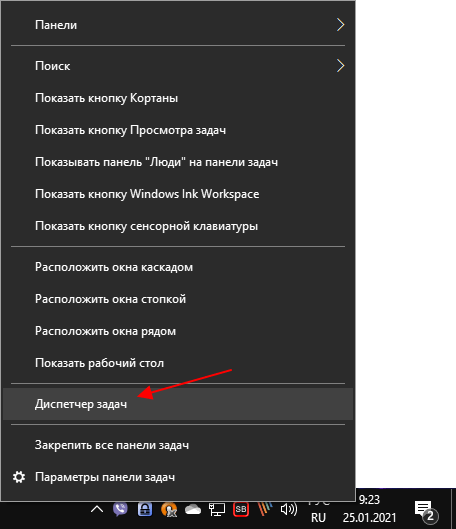
После открытия « Диспетчера задач » вы попадете на вкладку « Процессы ». Здесь нужно найти программу, приоритет которой нужно повысить, кликнуть по ней правой кнопкой мышки и выбрать пункт « Подробно ».
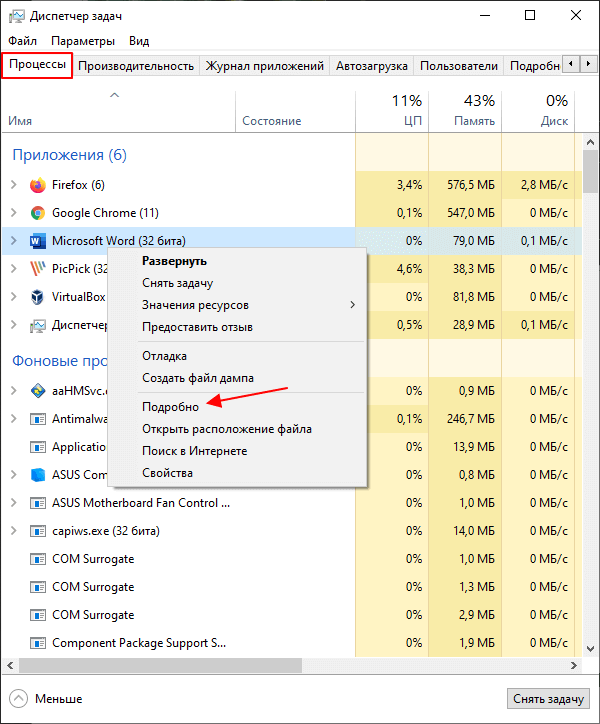
После этого « Диспетчер задач » перейдет на вкладку « Подробности » и выделит процесс выбранной ранее программы. Здесь нужно кликнуть по процессу правой кнопкой мышки и задать для него приоритет выполнения.
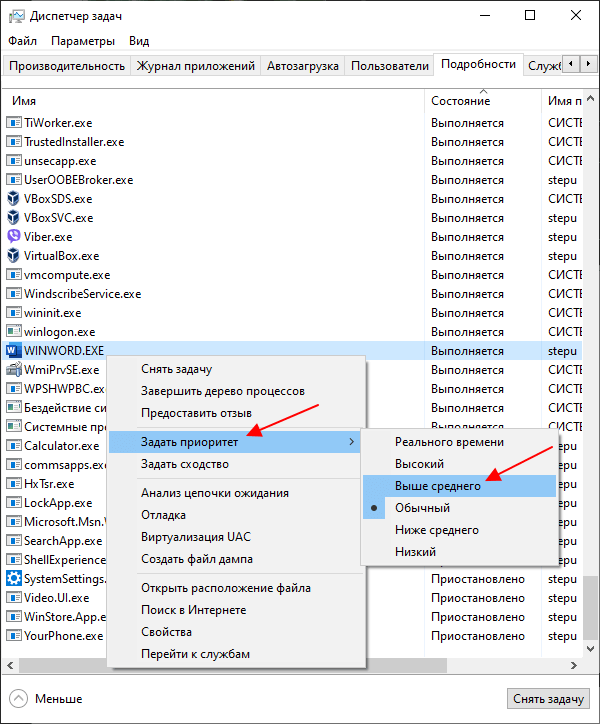
Рекомендуется указывать приоритет « Выше среднего » или « Высокий ». Если выбрать приоритет « Реального времени », то это может привести к зависанию программы или всей системы.
Как запустить программу с высоким приоритетом через командную строку
Для того чтобы запустить программу сразу с высоким приоритетом можно использовать командную строку Windows 10. Для этого понадобится стандартная команда « start », которая позволяет запускать любые другие программы из командной строки.
Так, для запуска программы через командную строку с высоким приоритетом нужно выполнить:
Например, для того чтобы запустить редактор Paint с высоким приоритетом нужно выполнить:

После запуска программы можно перейти найти ее в « Диспетчер задач » и проверить ее приоритет. В данной случае все правильно, параметр /high привел к запуску с высоким приоритетом.
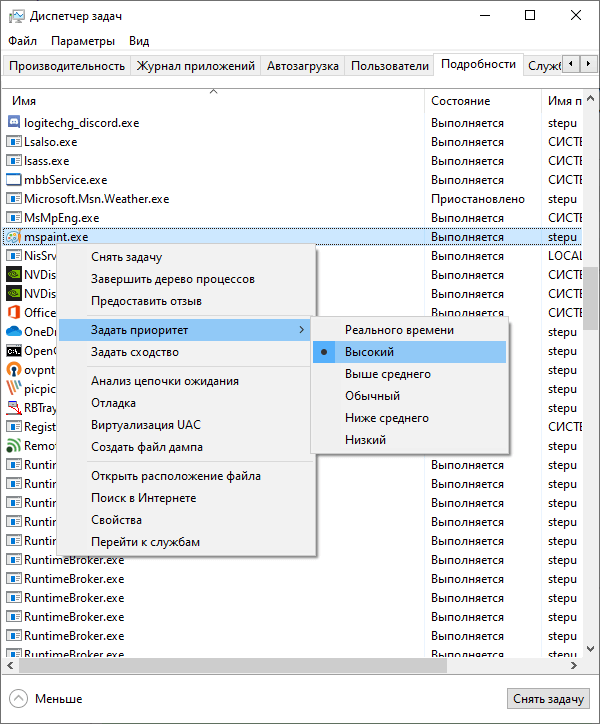
Если таким образом не получается запустить нужную вам программу, то попробуйте сначала перейти в папку с программой и уже потом выполнять команду « start ».
Также с помощью параметра « /D » путь к программе можно указать прямо в команде « start ». В этом случае команда будет выглядеть так:
Например, для того чтобы запустить программу « akelpad », которая находится в папке « C:Program Files (x86)AkelPad » нужно выполнить следующую команду:
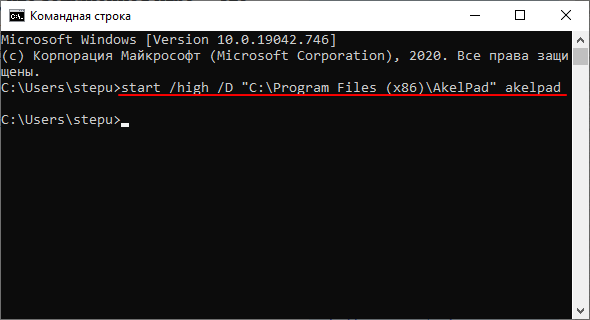
Используя данные команды можно создать командный BAT-файл для быстрого запуска программ с высоким приоритетом. Больше информации о команде « start » можно получить на сайте Майкрософт.
Как настроить запуск программы с высоким приоритетом через реестр
Также Windows 10 позволяет настроить приоритет выполнения программ через реестр. В этом случае при каждом запуске указанной программы ей автоматически будет задаваться нужный приоритет.
Чтобы воспользоваться этим способом нужно запустить редактор реестра Windows 10. Это можно сделать, например, при помощи комбинации клавиш Win-R и команды « regedit ».
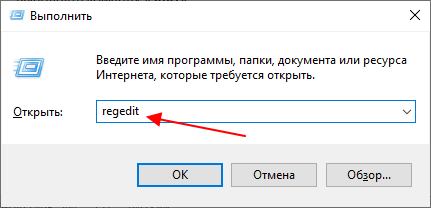
В редакторе реестра нужно открыть указанный ниже раздел.
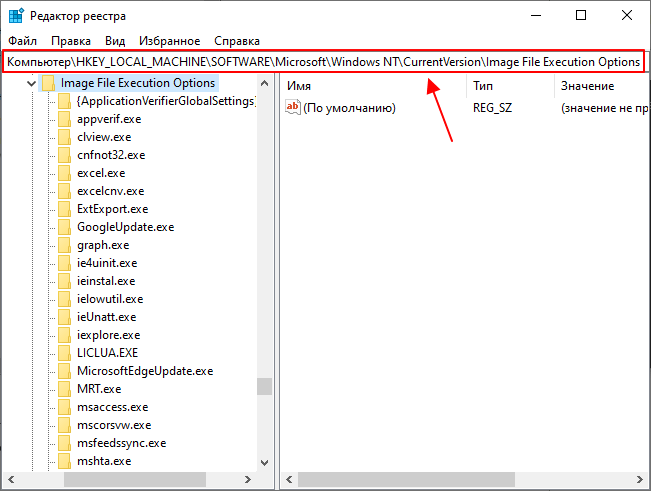
В данном разделе нужно создать новый вложенный раздел и назвать его так, как называется exe-файл нужной вам программы.
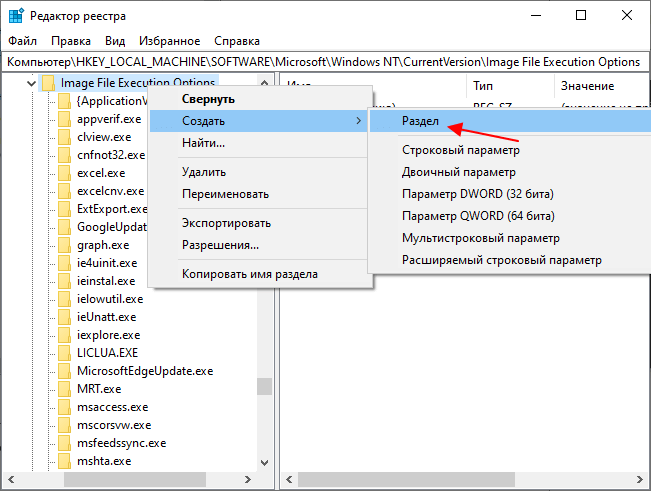
Например, для того чтобы с высоким приоритетом запускалась программа « Akelpad », созданный раздел должен называться « akelpad.exe ». В вашем случае это может быть « chrome.exe », « hl.exe » и т. д.
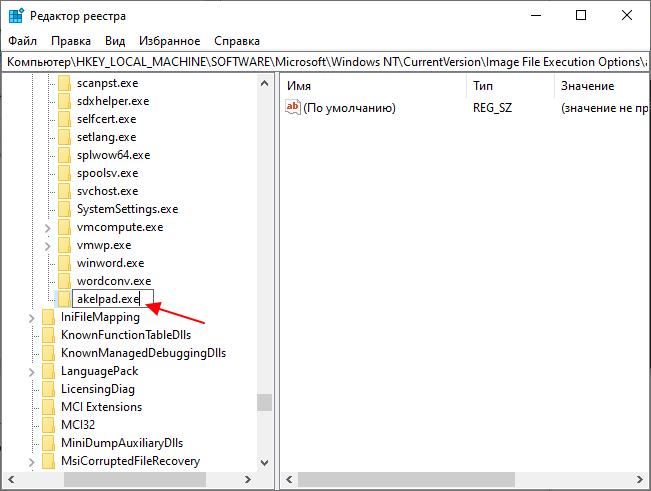
В новом разделе создаем еще один вложенный раздел с названием « PerfOptions ».
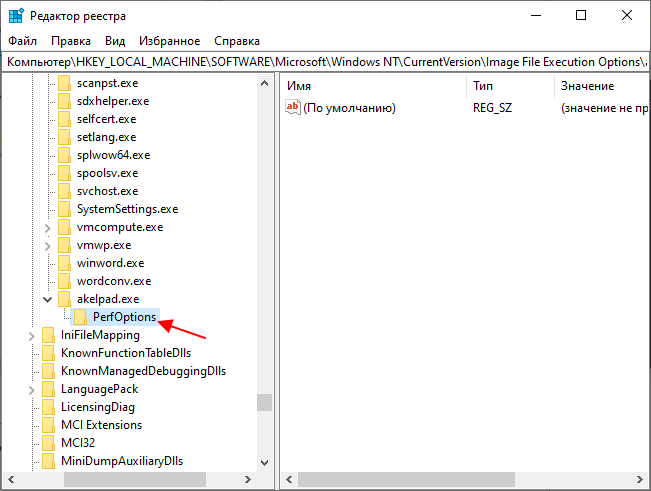
А в разделе « PerfOptions » создаем параметр « DWORD 32 бита » с названием « CpuPriorityClass ».
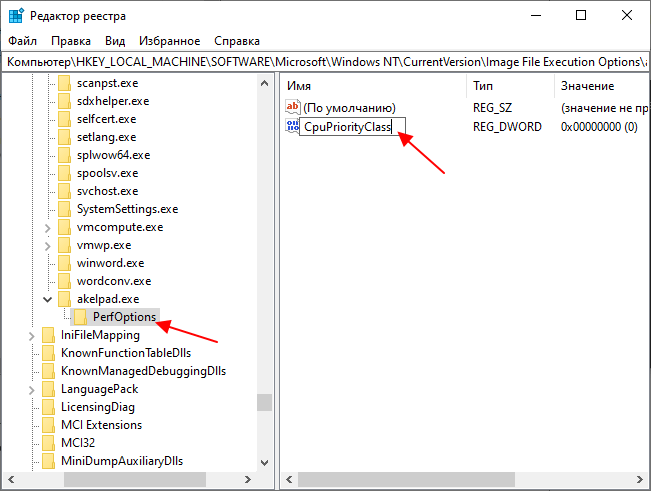
Дальше открываем параметр « CpuPriorityClass », выбираем десятичную систему исчисления и присваиваем ему значение 3 (высокий приоритет).

Для данного параметра можно использовать следующие значения приоритета:
Как повысить приоритет процесса в Windows 10
Как вы, возможно, уже знаете, Windows разделяет ресурсы ЦП вашего компьютера между запущенными приложениями. Сколько ресурсов будет отдано процессу, определяется его приоритетом. Чем выше уровень приоритета, тем больше ресурсов будет выделено процессу. В этой статье мы увидим, как повысить или понизить приоритет процесса в Windows 10.
Для процессов в Windows доступно 6 уровней приоритета, а именно:
Нормальный — уровень по умолчанию. Большинство приложений запускаются с этим уровнем приоритета и работают без проблем. Пользователь может временно изменить приоритет процесса, чтобы ускорить приложение или замедлить его и заставить потреблять меньше ресурсов. Новый уровень приоритета, примененный к приложению, будет действовать до завершения процесса приложения. Как только вы выйдете из него, в следующий раз он откроется с уровнем приоритета по умолчанию (Нормальный), если в самом приложении нет настройки для автоматического изменения своего приоритета.
Некоторые приложения могут изменять свой приоритет автоматически. Популярные архиваторы WinRAR и 7-Zip могут повысить свой приоритет до «Выше обычного», чтобы ускорить процесс архивирования. Или медиаплееры, такие как Winamp, могут повысить приоритет своего процесса во время воспроизведения.
Прежде чем продолжить, вам необходимо знать следующее. Уровень приоритета в реальном времени не предназначен для установки пользователем. Это может вызвать нестабильность системы. Приложение, работающее с этим приоритетом, может потреблять 100% ресурсов ЦП и перехватывать ввод с клавиатуры и мыши, делая компьютер непригодным для использования.
Как изменить приоритет процесса в Windows 10
Чтобы повысить или понизить приоритет процесса в Windows 10 сделайте следующее:
Есть способ запустить процесс с желаемым приоритетом. Это можно сделать с помощью консольной команды «start», доступной в классической командной строке (cmd.exe). Вот как:
Как запустить приложение с определенным уровнем приоритета
start «» /AboveNormal «C:WindowsSystem32notepad.exe»
Эта команда запустит блокнот с приоритетом выше нормального. Замените значение желаемым уровнем приоритета, например «High» или «BelowNormal». Замените путь исполняемого файла полным путем к приложению, которое вы хотите запустить.
Как изменить уровень приоритета приложения с помощью wmic
wmic process where name=»Process Name» call setpriority «Priority Level»
Замените часть «Process Name» фактическим именем процесса, например «notepad.exe». Замените часть «Priority Level» в соответствии со следующей таблицей:
| 256 | Realtime |
| 128 | High |
| 32768 | Above normal |
| 32 | Normal |
| 16384 | Below normal |
| 64 | Low |
Вы можете использовать в команде значение или имя. Следующие два примера делают то же самое:
Как задать приоритет в Windows 10 для программы, игры
Любая многозадачная операционная система, такая как Windows 10, распределяет ресурсы на активные процессы в соответствии с приоритетами. Часто на компьютере одновременно может быть запущено несколько десятков процессов, тогда как из них действительно важный один-два, но и остальные завершать нельзя. В таком случае можно в ручном режиме задать высокий или низкий приоритет различным играм, программам и запущенным процессам. Расскажем как это сделать.
Что происходит при смене приоритета в Windows 10
Когда в операционной системе Windows 10 пользователь в ручном режиме меняет приоритет процессов, он тем самым указывает компьютеру, куда ему необходимо расходовать свои ресурсы.
Отдав высокий приоритет игре, можно зачастую повысить в ней производительность, что выльется в меньшее количество лагов или повышение FPS.
Автоматически Windows 10 старается задать максимальный приоритет на процессы, с которыми в данный момент взаимодействует пользователь.
Как поставить высокий приоритет программе или игре в Windows 10
Есть несколько способов задать приоритет программе или игре, но самый простой — это настроить его в “Диспетчере задач”.
Запустите диспетчер задач любым удобным способом. Например, нажав сочетание клавиш Ctrl+Shift+ESC (или выбрав соответствующий пункт после нажатия Ctrl+Alt+Del).
Переключитесь в раздел “Подробности”.

Здесь отображаются все текущие процессы. Нажмите правой кнопкой мыши на тот, которому нужно задать высокий приоритет. Выберите пункт “Задать приоритет” и установите нужный вариант среди доступных.

Далее остается только подтвердить намерение сменить приоритет для той или иной программы или игры.

Отметим, что если ваша цель задать высокий приоритет для программы или игры, то рекомендуем выбирать именно вариант “Высокий”. Не следует ставить вариант “Реального времени”. Приоритет “Реального времени” — это максимальный из возможных, который отводится основным системным задачам. Если задать такой приоритет игре или программе, велика вероятность возникновения сбоя в работе системы.
Как повысить приоритет процесса в Windows 10
По умолчанию всем процессам выставляется обычный приоритет в Windows 10. Можно понизить или повысить приоритет отдельного процесса, в независимости от конкретного приложения или игры. Доступны следующие основные значения приоритетов: реального времени, высокий, обычный и низкий и промежуточные значения: выше среднего и ниже среднего.
Эта статья расскажет, как повысить приоритет процесса в Windows 10. Изменение приоритетов рекомендуется использовать на слабых компьютерах, где нет большого запаса вычислительной мощности процессора. Именно на таких системах наблюдается повышение производительности требовательных игр или программ.
Как изменить приоритет процесса в Windows 10
В предыдущих версиях операционной системы можно было в диспетчере задач, непосредственно во вкладке процессы изменять приоритеты программ. В обновлённой версии системы всё немного изменилось, хотя приоритеты также настраиваются в диспетчере задач.
Выберите нужный, по Вашему мнению, приоритет выделенного процесса. Не нужно выполнять никакие перезагрузки компьютера или применять изменения. Приоритет также меняется в режиме реального времени.
Стоит также отметить возможность использования игрового режима. Он в автоматическом режиме выставляет высокий приоритет для игр в Windows 10. Тестирования показывают, что включение игрового режима повышает стабильность работы игры. В некоторых случаях даже увеличивается количество кадров в секунду.
Как изменить приоритет сетевого подключения в Windows 10
Ранее описанная программа NetLimiter 4 помогает ограничить скорость Интернета на компьютере. Если же Вы имеете в наличии материнскую плату со встроенным сетевым контроллерам Killer, тогда можете использовать программу Killer Control Center.
Устанавливая приоритет в домашней сети для процессов, пользователь автоматически ограничивает скорость Интернета для приложений с низким приоритетом. Например, в утилите Killer Control Center по умолчанию более высокий приоритет устанавливается для игр и низкий для приложений и процессов в системе. Это позволяет минимизировать потери в доставке Интернет-пакетов.

Собственно для повышения приоритета процесса достаточно воспользоваться классическим диспетчером задач. Возможно, пригодится инструкция: Как открыть диспетчер задач в Windows 10. Выставление приоритетов процессов относиться к использованию ресурсов системы (мощности комплектующих), дополнительно можно с помощью стороннего ПО изменить приоритеты использования сети.
Источник: windorez.ru
5 лучших способов изменить уровень приоритета для программ в Windows 10 и Windows 11

Windows распределяет ресурсы вашего ПК между всеми запущенными программами на основе уровней приоритета. Однако, если вы хотите повысить производительность определенного приложения или программы, вы всегда можете изменить уровень приоритета процесса в Windows.
Программы для Windows, мобильные приложения, игры — ВСЁ БЕСПЛАТНО, в нашем закрытом телеграмм канале — Подписывайтесь:)
Есть несколько способов изменить уровень приоритета для программ в Windows. В этом посте мы познакомим вас со всеми из них. Но сначала давайте разберемся, когда уместно менять уровень приоритета программы.
Когда следует изменить уровень приоритета программы
По умолчанию Windows 11 присваивает каждому процессу разные уровни приоритета в зависимости от его важности. В идеале, вам не нужно возиться с этим. Однако, если вы хотите выделить больше ресурсов определенному приложению или программе, вы можете изменить его уровень приоритета.
Windows имеет шесть уровней приоритета: «Реальное время», «Высокий», «Выше обычного», «Нормальный», «Ниже обычного» или «Низкий». Стоит отметить, что повышение уровня приоритета процесса для слишком большого количества приложений и программ также может вызвать нестабильность системы. Следовательно, изменяйте приоритет процесса для программы только тогда, когда это необходимо.
1. Изменить приоритет процесса через диспетчер задач
Диспетчер задач — это удобная утилита, которая позволяет вам управлять различными приложениями, процессами и службами в Windows. Вы также можете использовать его для изменения уровней приоритета для приложений и программ. Вот как. Шаг 1: Нажмите Ctrl + Shift + Esc на клавиатуре, чтобы запустить диспетчер задач. Шаг 2. Перейдите на вкладку «Сведения» и найдите процесс .EXE для вашей программы.
Щелкните его правой кнопкой мыши, перейдите в раздел «Установить приоритет» и выберите один из доступных вариантов.  Шаг 3: Нажмите «Изменить приоритет» для подтверждения.
Шаг 3: Нажмите «Изменить приоритет» для подтверждения.  После того, как вы выполните вышеуказанные шаги, ваша программа будет работать с указанным уровнем приоритета, пока вы ее не закроете.
После того, как вы выполните вышеуказанные шаги, ваша программа будет работать с указанным уровнем приоритета, пока вы ее не закроете.
2. Изменить приоритет процесса с помощью командной строки
Если вы активный пользователь Windows и предпочитаете вносить изменения через командную строку, вы также можете изменить уровень приоритета программы, выполнив команду. Вот как. Шаг 1: Щелкните правой кнопкой мыши меню «Пуск» и выберите «Терминал (Администратор)» из списка.
 Шаг 2: В консоли вставьте следующую команду и нажмите Enter. процесс wmic, где name=»ProcessName.exe» CALL setpriority «PriorityLevel» Заменять Имя процесса в приведенной выше команде с фактическим именем процесса. Точно так же заменить Уровень приоритета с уровнем приоритета, который вы хотите использовать: «Реальное время», «Высокий», «Выше обычного», «Нормальный», «Ниже обычного» или «Низкий».
Шаг 2: В консоли вставьте следующую команду и нажмите Enter. процесс wmic, где name=»ProcessName.exe» CALL setpriority «PriorityLevel» Заменять Имя процесса в приведенной выше команде с фактическим именем процесса. Точно так же заменить Уровень приоритета с уровнем приоритета, который вы хотите использовать: «Реальное время», «Высокий», «Выше обычного», «Нормальный», «Ниже обычного» или «Низкий».  Как только вы выполните команду, ваша программа будет работать с другим уровнем приоритета.
Как только вы выполните команду, ваша программа будет работать с другим уровнем приоритета.
3. Измените приоритет процесса с помощью PowerShell

Как и в командной строке, вы также можете выполнить команду через PowerShell, чтобы изменить уровень приоритета программы. Вот что вам нужно сделать. Шаг 1: Нажмите на значок поиска на панели задач, введите Windows PowerShell и нажмите «Запуск от имени администратора». Шаг 2: Вставьте следующую команду в окно PowerShell и нажмите Enter. Get-WmiObject Win32_process -filter ‘name = «ProcessName.exe»’ | foreach-object Заменять Имя процесса в приведенной выше команде с именем вашей программы. Заменять ID уровня приоритета с идентификационным кодом, связанным с уровнем приоритета. Вот идентификационные коды для разных уровней приоритета:
- В реальном времени: 256
- Высокий: 128
- Выше нормы: 32768
- Нормальный: 32
- Ниже нормы: 16384
- Низкий: 64
Так, например, если вы хотите установить приоритет процесса для Skitch выше обычного, вы должны ввести следующую команду.
Get-WmiObject Win32_process -filter ‘name = «skitch.exe»’ | для каждого объекта

4. Измените приоритет процесса, создав ярлык
Если вы хотите, чтобы Windows всегда запускала программу с определенным уровнем приоритета, вы также можете создать для нее собственный ярлык на рабочем столе. Это избавит вас от необходимости изменять уровень приоритета каждый раз, когда вы запускаете эту программу.
Шаг 1: Щелкните правой кнопкой мыши свою программу и выберите «Свойства».

Шаг 2: Скопируйте путь к файлу, указанный в поле «Цель».

Шаг 3: Затем щелкните правой кнопкой мыши в любом месте пустого места на рабочем столе, перейдите в «Создать» и выберите «Ярлык».

Шаг 4: В мастере ярлыков введите в поле следующий путь.
cmd.exe /c start «Имя программы» /Приоритет «Путь к файлу»
Заменять Название программы в приведенной выше команде с фактическим названием вашей программы и приоритет с любым уровнем приоритета: В реальном времени, Высокий, Выше нормы, Нормальный, Ниже нормы или Низкий. Также замените Путь к файлу с путем, скопированным на шаге 2.

Шаг 5: Введите подходящее имя для ярлыка и нажмите «Готово».

И вы можете идти. Вы можете использовать этот ярлык для запуска вашей программы с указанным уровнем приоритета.
5. Изменить приоритет процесса с помощью редактора реестра
Другой способ изменить уровень приоритета процесса в Windows — через редактор реестра. Важно отметить, что редактор реестра содержит важные настройки для Windows и ее приложений. Следовательно, вы должны использовать этот метод только после резервного копирования существующих файлов реестра.
Шаг 1: Щелкните правой кнопкой мыши в любом месте пустого места на рабочем столе, выберите «Создать» и выберите «Текстовый документ».

Шаг 2: Вставьте следующую команду в окно блокнота.
Редактор реестра Windows версии 5.00
[HKEY_LOCAL_MACHINESOFTWAREMicrosoftWindows NTCurrentVersionImage File Execution OptionsProgramName.exePerfOptions]»CpuPriorityClass»=dword:Приоритет
Заменять Название программы в приведенной выше команде с фактическим названием вашей программы. Заменять приоритет с шестнадцатеричным значением, связанным с уровнем приоритета. Вот шестнадцатеричные значения для разных уровней приоритета:
- Высокий: 00000003
- Выше нормы: 00000006
- Обычный: 00000002
- Ниже нормы: 00000005
- Низкий: 00000001

Шаг 3: Нажмите Ctrl + Shift + S, чтобы открыть диалоговое окно «Сохранить как» и сохраните файл с расширением «.reg».

Шаг 4: Дважды щелкните вновь созданный файл реестра и нажмите «Да», чтобы продолжить.

После этого перезагрузите компьютер, чтобы позволить Windows изменить уровень приоритета вашей программы.
Приоритет имеет значение
Помимо вышеперечисленных методов, существует множество сторонних программ, которые вы можете использовать для изменения уровней приоритета для приложений и программ в Windows. Однако, если вы предпочитаете собственные методы, вы можете использовать любой из перечисленных выше методов для управления уровнями приоритета для программ.
Post Views: 230
Программы для Windows, мобильные приложения, игры — ВСЁ БЕСПЛАТНО, в нашем закрытом телеграмм канале — Подписывайтесь:)
Источник: tonv.ru